Htc HERO User Manual [tr]
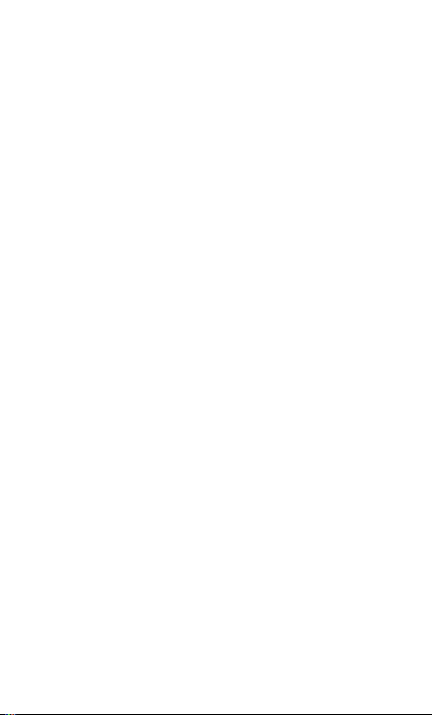
HTC’ye Hoşgeldiniz
Kolay Kullanım Kılavuzu
Telefonunuzu kullanma ile ilgili daha bütünlüklü
bir kılavuz için, www.htc.com adresinden Kullanım
Kılavuzu PDF dosyasını indirin
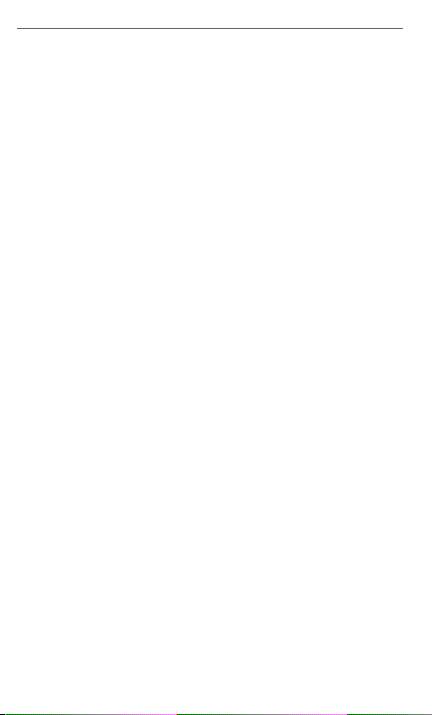
2 Kolay Kullanım Kılavuzu
Lütfen Devam Etmeden Önce Okuyun
KUTUSUNDAN ÇIKARTTIĞINIZDA PİL, ŞARJ EDİLMEMİŞ HALDEDİR.
TELEFONUNUZ ŞARJ OLURKEN PİLİ ÇIKARTMAYIN.
BU AYGITI SÖKERSENİZ YA DA SÖKMEYE ÇALIŞIRSANIZ GARANTİNİZ
GEÇERSİZ HALE GELİR.
GİZLİLİK KISITLAMALARI
Bazı ülkeler, telefon görüşmesinin kaydedileceğinin tam olarak
bildirilmesini gerektirmektedir. Bu nedenle görüşmenin kaydedildiği
konusunda konuştuğunuz kişiye haber vermenizi zorunlu kılmaktadır.
Telefonunuzun kayıt özelliğini kullanırken her zaman bulunduğunuz
ülkenin yasalarına ve yönetmeliklerine uygun hareket edin.
Zararların Sınırlandırılması
YÜRÜRLÜKTEKİ YASALARIN İZİN VERDİĞİ ÖLÇÜDE, HTC VEYA
TEDARİKÇİLERİ, HİÇBİR KOŞULDA YARALANMA, GELİR KAYBI,
İTİBAR KAYBI, İŞ FIRSATI KAYBI, VERİ KAYBI VE/VEYA KÂR KAYBI
DAHİL AMA BUNLARLA SINIRLI OLMAMAK ÜZERE, BU BELGE
KAPSAMINDAKİ YÜKÜMLÜLÜKLERİN YERİNE GETİRİLMESİNDEN
VEYA GETİRİLMEMESİNDEN YA DA BU BELGE KAPSAMINDAKİ
HAVA DURUMU BİLGİLERİNİN, VERİLERİN VEYA DİĞER BELGELERİN
KULLANIMINDAN KAYNAKLI OLARAK KULLANICILARIN VEYA
HERHANGİ BİR ÜÇÜNCÜ ŞAHSIN SÖZLEŞME VEYA HAKSIZ FİİL
NEDENİYLE UĞRADIĞI ÖZEL, DOLAYLI, TESADÜFİ, ARIZİ VEYA CEZAİ
HASARLARDAN ÖTÜRÜ SORUMLU OLMAYACAKTIR.
*** ÖNEMLİ HATIRLATICI ***
Telefondaki uygulamaların çoğu, devamlı internet bağlantısına
ihtiyaç duyar. Kablosuz hizmet sağlayıcınızdan sabit ücretli bir
veri planı almanız kesinlikle önerilir. Sabit ücretli bir veri planı
kullanmıyorsanız, telefonunuz İnternet'e eriştiğinde veri bağlantısı
için yüksek ücretler ödemek zorunda kalabilirsiniz. Telefonu ilk kez
kullanmadan önce kablosuz hizmet sağlayıcınızla veri ücretleri ile ilgili
olarak irtibata geçmenizi kesinlikle öneririz.
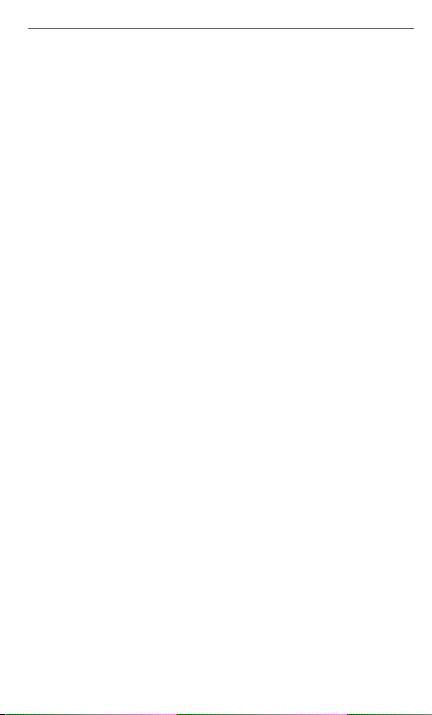
Kolay Kullanım Kılavuzu 3
HTC Hero'yu satın aldığınız için tebrikler.
Bu Kolay Kullanım Kılavuzu, Android™ destekli
telefonunuzu kullanmaya başlamanıza yardımcı olmayı
amaçlamaktadır. Telefonu kullanma ile ilgili daha
bütünlüklü bir kılavuz için, Kullanım Kılavuzu PDF
dosyasını indirin.
İçindekiler
1. Kutunun İçindekiler ................................................4
2. HTC Hero'nuz ............................................................4
3. Telefonu Açmadan Önce .......................................5
4. Başlangıç .....................................................................8
5. HTC Sense™ ................................................................9
6. Kişilerinizi Telefonunuza Ekleyin .....................12
7. İnternet'e Bağlanın ............................................... 13
8. Mesajınızı Ulaştırın ...............................................15
9. Sosyal Ağlar ............................................................ 16
10. Telefonunuza Dosya Ekleme .......................... 17
11. Telefonu Sıfırlayın ............................................... 18
12. Sorun Giderme .................................................... 19

4 Kolay Kullanım Kılavuzu
1. Kutunun İçindekiler
Kutunun içinde aşağıda belirtilen parçaları bulacaksınız.
HTC Hero telefon
•
USB kablosu
•
Kablolu 3,5 mm. stereo
•
kulaklık
microSD™ kart
•
Pil
•
AC adaptör
•
Bu Kolay Kullanım
•
Kılavuzu
2. HTC Hero'nuz
Ahize kulaklığı
Bildirim LED'i
HAREKET TOPU
Ses
Düzeyi
Denetimi
3,5 mm. kulaklık jakı
Dokunmatik Ekran
GİRİŞ
ARAMA
MENÜ
ARAMAYI
SONLANDIR/GÜÇ
GERİ
ARAMA
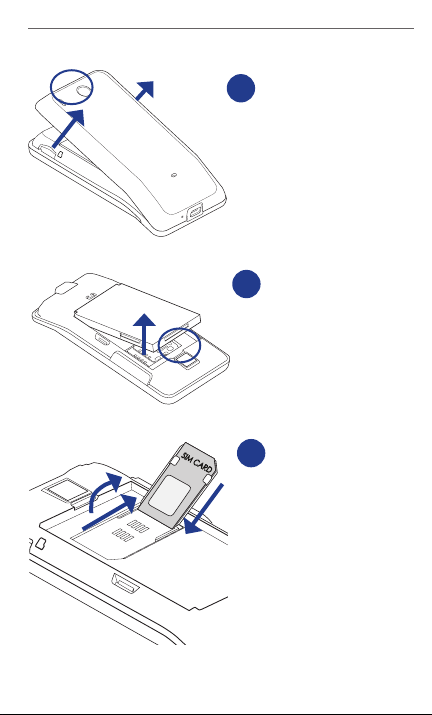
3. Telefonu Açmadan Önce
1
Arka kapağı çıkarın
Arka kapağın üst bölümünü
kaldırın. Parmağınızı kullanarak
arka kapağı çıkarabileceğiniz
dar bir açıklık vardır.
2
Pili çıkartın
Pili (çizimde daire içine alınmış)
küçük açıklıktan kaldırın.
SIM kartını takın
1. Kilidini açmak için SIM kartı
tutucusunu sağa doğru kaydırın
ve açın.
2. SIM kartı, altın kontakları
aşağı dönük ve kesik köşesi
dışarı bakacak şekilde
yerleştirin. SIM kartını tamamen
yuvaya kaydırın.
Kolay Kullanım Kılavuzu 5
3
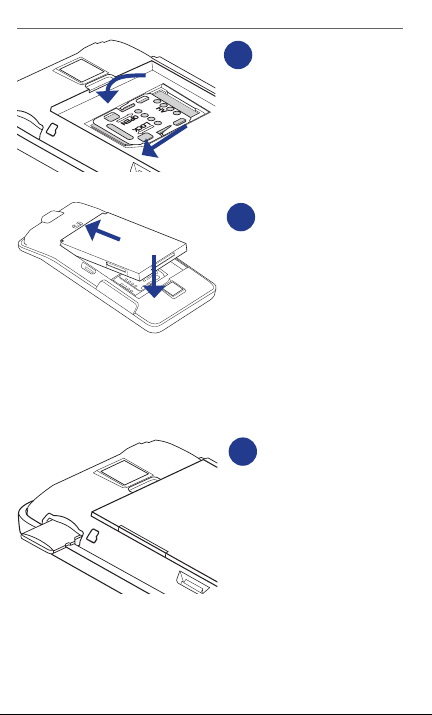
6 Kolay Kullanım Kılavuzu
ÖNEMLİ
Pili yeniden takmadan önce, pilin
arka tarafındaki ince filmi çıkarın.
4
SIM kartı tutucusunu
kilitleyin
SIM kartı tutucusunu kapatın
ve ardından SIM kartı
tutucusunu kilitlemek için sola
doğru kaydırın.
5
Pili geri takın
1. Pilin bakır kaplı temas
yerlerini pil bölmesindeki pil
konektörleriyle hizalayın.
2. Öncelikle pilin temas
yerinin olduğu kısmı takın ve
ardından pili nazikçe yerine
oturtun.
6
microSD kartı takın
1. MicroSD kartı altın
kontakları aşağı dönük olacak
şekilde yuvasına yerleştirin.
Bir klik sesi duyana kadar
2.
microSD kartı ittirin.

Kolay Kullanım Kılavuzu 7
7
Arka kapağı yerine takın
1. Cihazın arkasındaki en alt
bölmesinde bulunan iki açıklığı
hizalayarak öncelikle arka
kapağın alt kısmını sabitleyin.
2. Kapağı yerine aşağıdan
kilitlemek için arka kapağın
yanlarına ve üst kısmına basın.
Arka kapak yerine kilitlendiğinde
tıklama sesi duyacaksınız.
8
Pili şarj edin
1. Telefonunuzun alt kısmında
bulunan AC adaptörünün USB
bağlayıcısını USB bağlayıcısına
takın.
2. Pil şarjını başlatmak için AC
adaptörünü elektrik prizine
takın.
Pil, yaklaşık 3 saat sonra tam
şarj olur.
Bu 8 adımı uyguladıktan sonra artık telefonunuzu ilk kez
açmak için hazırsınız. Sayfayı çevirin ve telefonunuzla
neler yapabileceğinizi öğrenin.
Telefonu açmak için ARAMAYI SONLANDIR/GÜÇ
düğmesine basın.
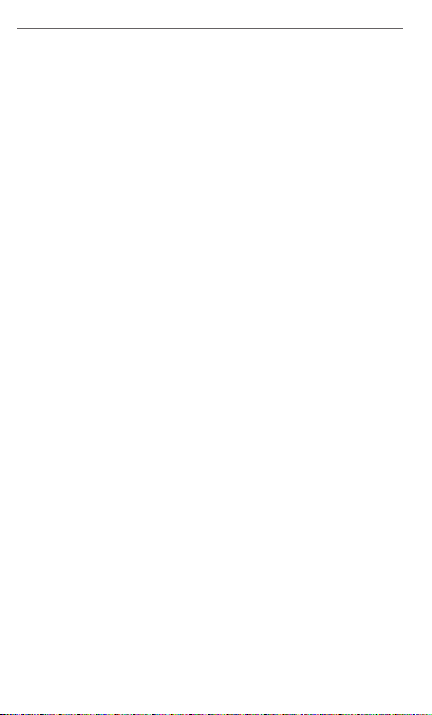
8 Kolay Kullanım Kılavuzu
4. Başlangıç
Telefonunuzu ilk kez açtığınızda, Google™ Hesabı,
Facebook™, Twitter™, Flickr®, Microsoft® Exchange
ActiveSync® ve diğer e-posta hesapları gibi çeşitli
hesapları hızlı bir şekilde kurabilmeniz için size seçenekler
sunulacaktır.
Telefonu kullanmak için tüm hesapları oluşturmanıza
gerek yoktur. Ancak bu hesaplarınız varsa, telefonun tüm
özelliklerini kullanabilmek için bu hesapları kurmanızı
öneririz.
Not Hesapları kurmak için İnternet bağlantısına ihtiyacınız
vardır.
1. Kullanmak istediğiniz dili seçin ve adından İleri
öğesine dokunun.
2. Aşağıdaki ekranlarda bazı seçenekleri belirlemeniz,
öğretici materyalleri görüntülemeniz veya bir Wi-Fi
bağlantısı kurmanız istenebilir. Aşağıdaki ekrana
gitmek için İleri veya Atla öğesine dokunun.
Not Sadece kullanılabilir bir Wi-Fi bağlantısı varsa Wi-Fi
bağlantısı kurmanız istenecektir.
3. Hesap oluştur ekranında, oluşturmak istediğiniz
hesapları seçin.
Bir hesap oluşturduktan sonra, Hesap oluştur
ekranına geri yönlendirilirsiniz. Hesap oluşturma
işlemini tamamladığınızda, İleri öğesine dokunun.
4. Sosyal ağ hesapları oluştur ekranında, oluşturmak
istediğiniz sosyal ağ hesaplarını seçin.
Bir hesap oluşturduktan sonra, sosyal ağ hesapları
oluşturma ekranına geri yönlendirilirsiniz. Hesap
oluşturma işlemini tamamladığınızda, İleri öğesine
dokunun.
5. Konum onaylama ekranında, Google'ın konum
servisinin konum verilerini almasına izin vermek için
onay kutusunu işaretleyin ve ardından İleri öğesine
dokunun.
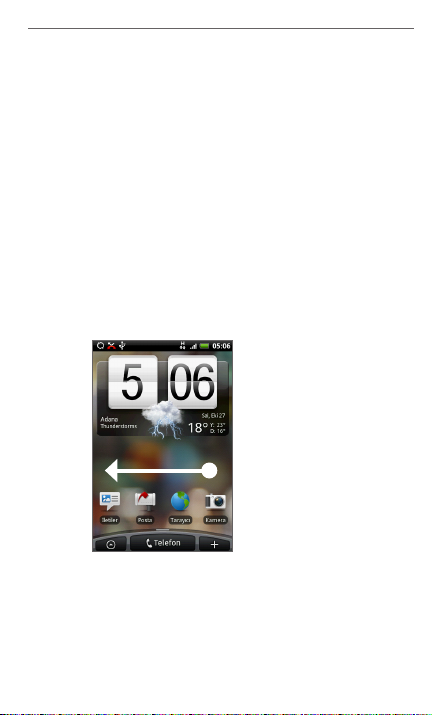
Kolay Kullanım Kılavuzu 9
Not Telefonunuzdaki Dünya Saati ve Hava Durumu gibi
bazı uygulamalar, Google'ın lokasyon servisinin
bulunduğunuz konumun zaman ve hava durumu
bilgilerini otomatik olarak güncellemesini gerektirir.
6. Kurulum işlemini tamamlamak ve Giriş ekranına
gitmek için Son öğesine dokunun.
5. HTC Sense™
Telefonu sizin için doğru telefon kılan, iletişim halinde
kalmanızı sağlayan ve kullanım kolaylığıyla sizi
büyüleyecek HTC özelliklerini keşfedin.
Giriş Ekranı
Giriş ekranında size bir sürü alan seçeneği sunulacaktır.
Bu seçenekleri kullanarak ihtiyaç duyduğunuz ve Giriş
ekranına eklemek istediğiniz öğeleri ekleyebilirsiniz.
Genişletilmiş Giriş
ekranına gitmek
için parmağınızı
sağdan sola veya
soldan sağa
kaydırın.
İpucu Herhangi bir uygulamadayken, Giriş ekranını
görüntülemek için GİRİŞ tuşuna basın.
Giriş ekranı, öğelere yer açmak için, telefon ekranından
taşacak biçimde genişler. Ana Giriş ekranının yanı sıra, 6
“ek” ekran bulunmaktadır.

10 Kolay Kullanım Kılavuzu
HTC parçacıkları
HTC parçacıkları ekleyerek Giriş ekranınızı özelleştirin.
Müzik, Kişiler, Twitter ve daha birçok parçacık arasından
istediklerinizi seçerek birden çok profil halinde
düzenleyebilir ve böylece telefonun yaşam tarzınıza
mükemmel bir şekilde uymasını sağlayabilirsiniz.
Giriş ekranına HTC parçacıkları eklemek için,
öğesine dokunun ve ardından HTC parçacıkları öğesini
seçin.
Giriş ekranınızı nasıl düzenleyeceğinize karar veremiyor
musunuz? Telefonda bulunan Görünümler özelliğine
bakın. Görünümler, hızlı bir şekilde uygulayabileceğiniz
önceden ayarlı Giriş ekranı düzenlerinden oluşur. Giriş
ekranında, MENÜ tuşuna basın ve ardından ayarları
kontrol etmek için Görünümler öğesine dokunun.
Görünümler
Farklı bir görünüm yaratmak mı istiyorsunuz? Giriş
ekranınızı özelleştirebilir ve ardından bir görünüm
olarak kaydedebilirsiniz.
1. Duvar kağıdını değiştirerek ve parçacıklar ekleyerek
Giriş ekranını özelleştirin.
2. Özelleştirme işlemini tamamladıktan sonra, MENÜ
tuşuna basın ve ardından Görünümler öğesine
dokunun.
3. Geçerli (kaydedilmemiş) seçeneğini işaretleyin ve
ardından Kaydet öğesine dokunun.
4. Görünüm adı'nı girin ve ardından Bitti öğesine
dokunun.
İpucu Ayarlar ekranında, özelleştirilmiş bir görünümü
yeniden adlandırabilir veya silebilirsiniz. Ayarlar
ekranında, Kişiselleştir > Görünümler öğesine
dokunun ve ardından özelleştirilmiş bir görünüme
basıp parmağınızı basılı tutun.
